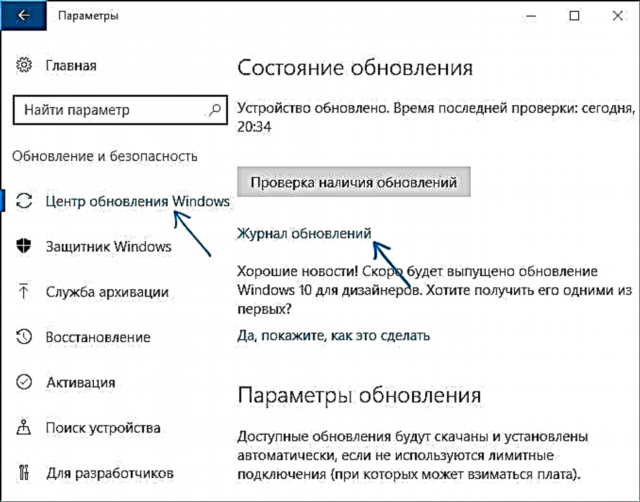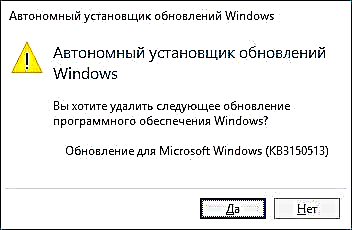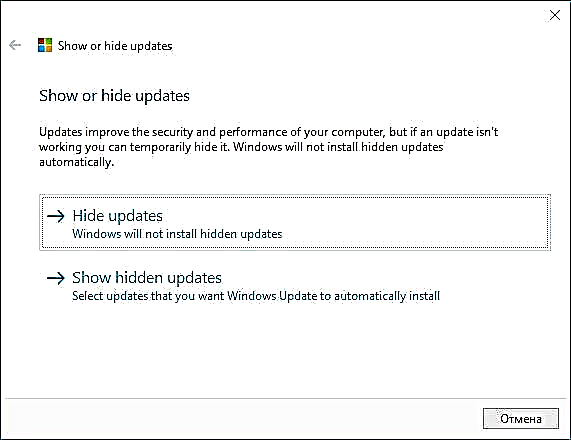Sa pipila ka mga kaso, awtomatikong mai-install ang mga update sa Windows 10 mahimong hinungdan sa mga problema sa computer o laptop - kini nahitabo sa daghang mga higayon sukad gibuhian ang OS. Sa ingon nga mga kahimtang, tingali kinahanglan nimo nga i-uninstall ang labing bag-ong na-update nga mga update o usa ka piho nga pag-update sa Windows 10.
Adunay tulo ka dali nga paagi aron ma-uninstall ang mga update sa Windows 10 sa kini nga manwal, ingon usab usa ka paagi aron mapugngan ang mga piho nga hilit nga mga pag-update nga mai-install sa umaabot. Aron magamit ang gihulagway nga mga pamaagi, kinahanglan adunay mga katungod sa tagdumala sa kompyuter. Mahimo usab kini mapuslanon: Giunsa ang hingpit nga pag-disable sa Windows 10 ang mga update.
Pagwagtang sa mga update pinaagi sa Mga Setting o Windows 10 Control Panel
Ang una nga paagi mao ang paggamit sa katugbang nga butang sa interface sa Windows 10 setting.
Aron makuha ang mga update sa kini nga kaso, kinahanglan nimo nga sundon kini nga mga lakang.
- Lakaw ngadto sa mga setting (pananglitan, gamit ang mga yawe sa Win + I o pinaagi sa menu sa Start) ug ablihi ang item nga "Update and Security".
- Sa seksyon nga "Windows Update", i-klik ang "Update History."
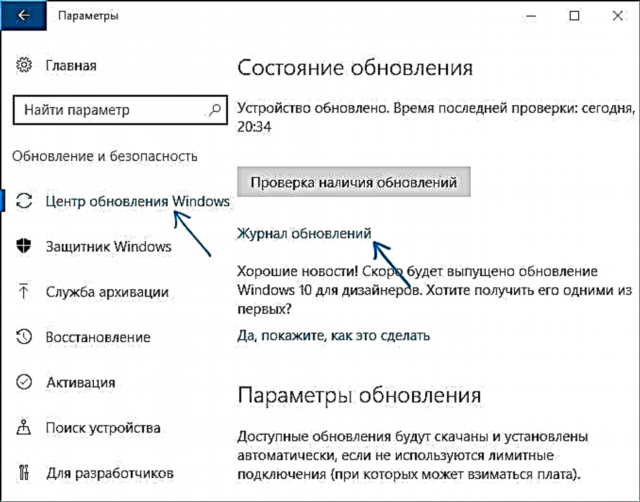
- Sa tumoy sa log sa pag-update, i-klik ang Uninstall Update.

- Makakita ka usa ka lista sa mga na-update nga update. Pilia ang usa nga gusto nimo kuhaon ug i-klik ang "Delete" nga buton sa taas (o gamita ang right-click nga menu sa konteksto).

- Konpirmar ang pagtangtang sa pag-update.

- Paghulat alang sa operasyon nga mahuman.
Mahimo usab nimo makuha ang lista sa mga pag-update uban ang kapilian nga mapapas kini pinaagi sa Windows 10 nga Control Panel: alang niini, adto sa control panel, pilia ang "Mga Programa ug Tampok", ug dayon pilia ang "View nga gi-update nga mga update" sa lista sa wala. Ang sunud-sunod nga mga aksyon mahimong pareho sa parapo 4-6 sa ibabaw.
Giunsa ang pagtangtang sa mga update sa Windows 10 gamit ang linya sa mando
Ang isa pa ka paagi sa pagtangtang sa mga na-install nga update mao ang paggamit sa command line. Ang pamaagi mao ang mga musunud:
- Pagdagan ang linya sa mando ingon Administrator ug sulati ang mosunud nga mando
- wmic qfe list mubo / format: lamesa
- Ingon usa ka sangputanan sa kini nga mando, imong makita ang usa ka lista sa mga na-install nga pag-update sa type nga KB ug numero sa pag-update.

- Gamita ang mosunud nga mando aron kuhaon ang dili kinahanglan nga pag-update.
- wusa / uninstall / kb: update_number

- Sunod, kinahanglan nimo nga kumpirmahon ang hangyo sa installer sa offline nga pag-update aron makuha ang napili nga pag-update (dili tingali makita ang hangyo).
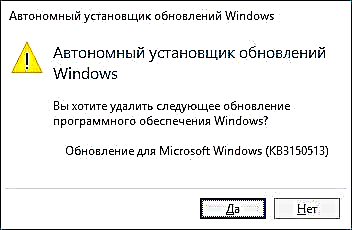
- Paghulat alang sa pagkompleto mahuman. Pagkahuman niana, kung gikinahanglan aron makompleto ang pagtangtang sa update, hangyoon ka nga i-restart ang Windows 10 - pag-reboot.

Hinumdomi: kung gigamit nimo ang mando sa lakang 5 wusa / uninstall / kb: update_number / hilom unya ang pag-update kuhaon nga wala mangayo alang sa pagkumpirma, ug ang usa ka reboot awtomatikong ipatuman kung kinahanglan.
Giunsa pagpugong ang pag-instalar sa usa ka piho nga update
Wala madugay pagkahuman sa pagpagawas sa Windows 10, ang Microsoft nagpagawas sa usa ka espesyal nga utility nga gitawag Show o Itago ang Mga Pag-update, nga nagtugot kanimo sa pag-abli sa pag-install sa pipila nga mga update (ingon usab sa pag-update sa mga pinili nga drayber, ingon nga gihulagway sa sayo sa giunsa nga Paglikay sa Windows 10 nga Pagdumala sa Pagdumala sa Pagdumala).
Mahimo nimo i-download ang utility gikan sa opisyal nga website sa Microsoft. (duol sa katapusan sa panid, ang aytem nga "I-download ang pakete Ipakita o itago ang mga update"), ug pagkahuman sa paglansad niini, kinahanglan nimo nga sundon kini nga mga lakang
- Pag-klik sa "Sunod" ug maghulat samtang ang pag-update gipangita.
- Pag-klik Tagoi ang mga update (itago ang mga update) aron dili mapugngan ang napili nga mga update. Ang ikaduha nga butones mao Ipakita ang Natago nga mga Update (ipakita ang tinago nga mga update) nagtugot kanimo sa dugang nga pagtan-aw sa lista sa mga gibabagan nga pag-update ug gamiton kini pag-usab.
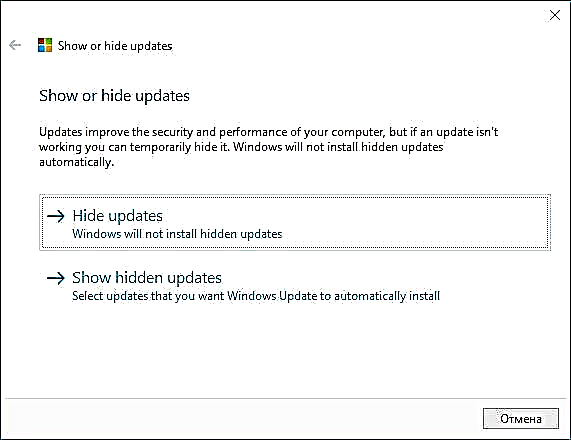
- Susihon ang kahon alang sa mga pag-update nga dili kinahanglan i-install (dili lamang mga update, apan usab ang mga driver sa hardware nga gilista) ug i-klik ang "Sunod".

- Paghulat hangtud ang "pag-areglo" kompleto (nga mao, pagpugong sa pagpangita alang sa mga update sa sentro ug pag-instalar sa mga napili nga sangkap).
Mao ra kana. Ang dugang nga pag-instalar sa gipili nga pag-update sa Windows 10 dili pag-anhi hangtod nga mahimo nimo kini pag-usab gamit ang parehas nga gamit (o hangtod ang Microsoft adunay usa ka butang).